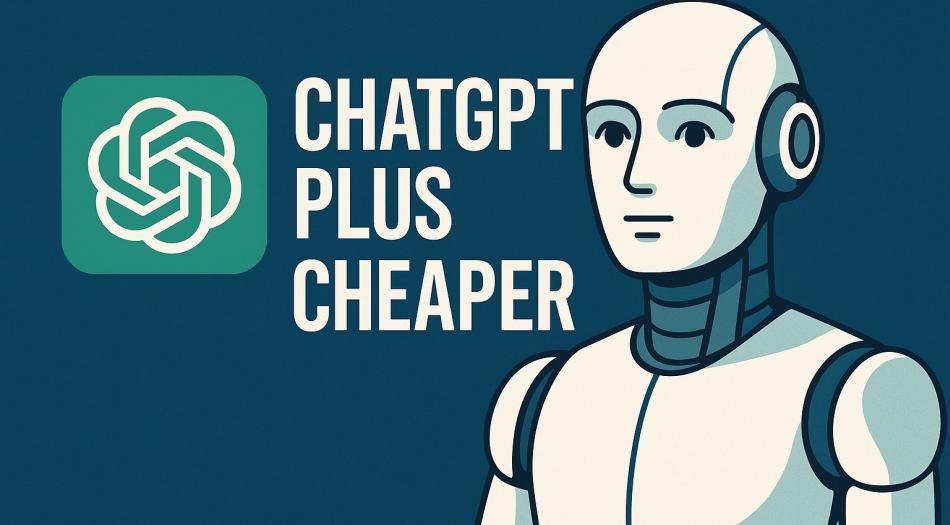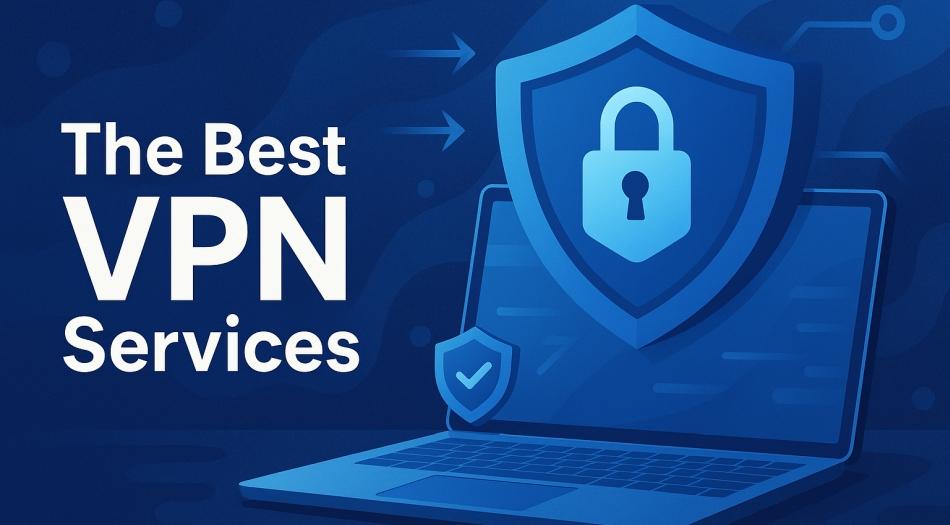羅技遊戲軟件設置指南(安裝、更新、配置文件等)
如果您是一名狂熱的遊戲玩家,您就會知道擁有合適的設備可以成就或破壞您的遊戲體驗。其中一款設備是羅技遊戲鼠標,它為各個級別的遊戲玩家提供精確度和定制性。但是,要充分利用您的羅技遊戲鼠標,您必須正確設置和配置羅技遊戲軟件。這份全面的設置指南將涵蓋您需要了解的有關使用羅技遊戲軟件安裝、更新和創建配置文件的所有信息。無論您是經驗豐富的遊戲玩家還是新手,本指南都將幫助您優化羅技遊戲鼠標,以獲得最佳性能和樂趣。
下載並安裝羅技遊戲軟件
點擊這裡訪問羅技遊戲軟件官方網站。如果您尚未完成此步驟,請下載 LGS 安裝程序。幾秒鐘後,下載應該完成。只需雙擊下載的文件,然後按照說明將羅技遊戲軟件安裝到您的系統上。安裝軟件後,請確保打開該應用程序。
下載適用於 Windows 的 LGS 安裝程序
確保您使用的是最新版本的軟件。當鼠標懸停在問號,您可以訪問菜單。選擇,檢查更新。一秒鐘後,將打開一個新窗口,您應該在其中下載推薦的更新。這應該只需要一兩分鐘。

Logitech 遊戲軟件 > 檢查更新
設備固件更新
單擊此齒輪圖標即可進入您的設置。您的羅技鼠標、鍵盤或其他設備應顯示為這些選項卡之一。選擇它,並確保您的設備是最新的。
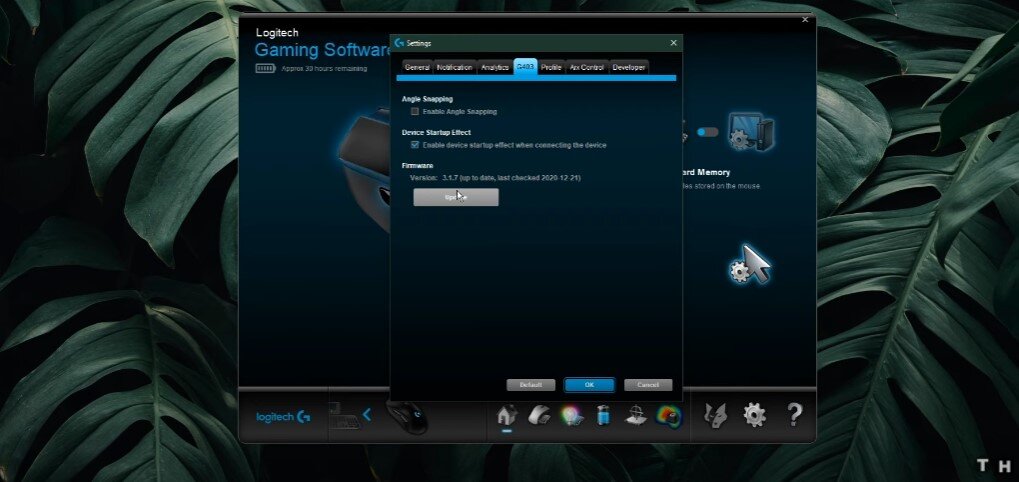
更新您的 Logitech 設備固件
調整鼠標指針設置
選擇您的設備。在本例中,我們將選擇 G403 來更改 DPI 靈敏度級別。將其中之一設置為您的默認 DPI 靈敏度。至於你的投票率,我們建議將其設置為盡可能高的值。您還可以選擇創建個人資料有不同的設置。例如,當使用一種配置文件進行遊戲和使用一種配置文件進行生產力時,這可能很有用。
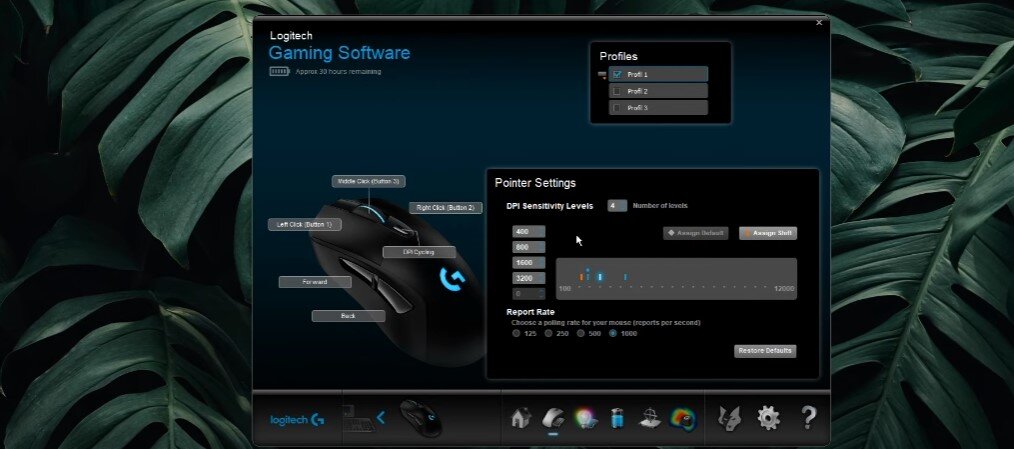
更改指針設置和輪詢率
燈光設置
在您的照明設置中,您可以再次使用不同的配置文件。以下,使能夠或者禁用 RGB。我們更喜歡禁用無線鼠標上的燈,因為這會大大縮短其電池壽命。如果已啟用,如果您想更改亮度和速率,請使用可用的效果之一。您還可以在您的設備之間同步燈光設置羅技裝置.

更改您的 Logitech 設備燈光設置
建議閱讀:羅技遊戲軟件無法啟動已修復
功耗
一個非常有趣的選項卡是關於您的功耗的選項卡。您可以比較不同的預設,看看您的設備可以使用多少小時。
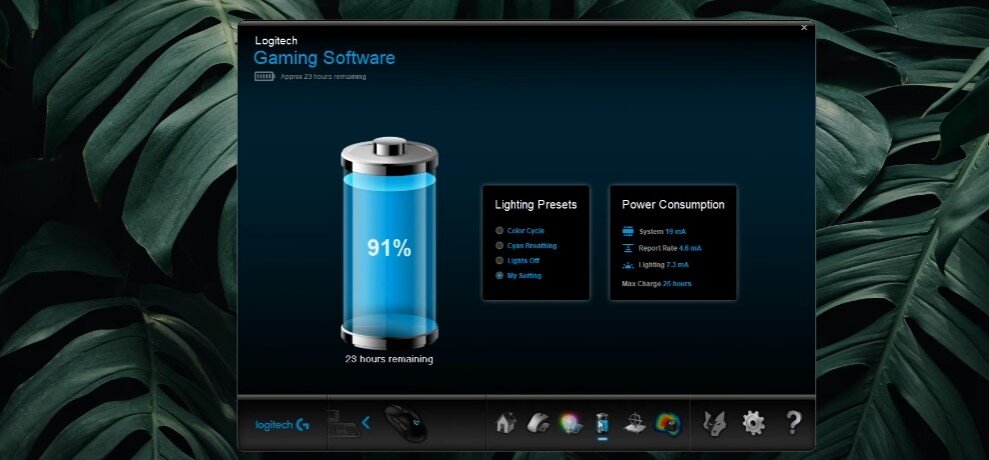
羅技設備功耗

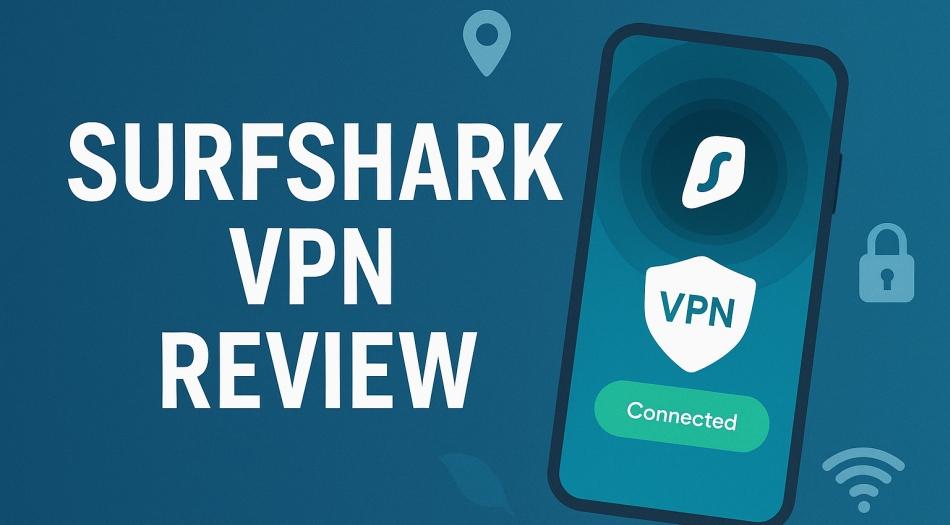





![GSM Prime 工具:完整指南和最佳替代方案 [真实评论]](https://pfrlju.com/tech/avilas/wp-content/uploads/cache/2025/12/gsm-prime-tool-review.jpg)